Gợi ý đến bạn đọc cách giúp điều chỉnh lại pin trên các laptop chạy hệ điều hành Windows sau một thời gian sử dụng.
Hầu như không có phương pháp cụ thể nào giúp kéo dài tuổi thọ pin của laptop. Khi bạn mới mua máy, bên ngoài chiếc laptop sẽ có nêu chi tiết thời lượng pin cụ thể nhưng điều này chỉ đúng ở trong môi trường tiêu chuẩn thử nghiệm của nhà sản xuất, còn trong thực tế thì hầu như không được như vậy.

Theo thời gian sử dụng thì thời lượng pin ngày càng giảm sút, kèm theo đó mạch quản lý dung lượng pin sẽ bị kém đi và không nhận đúng dung lượng pin thực tế. Vậy phải làm thế nào đề cải thiện và tăng thời lượng pin trên laptop? Mời bạn cùng tham khảo cách làm sau đây.
Sạc pin
Trước hết bạn cần phải sạc đầy pin cho chiếc laptop của mình. Khi dung lượng pin đạt đến thời lượng 100%, hãy ngắt cáp sạc, sau đó tắt máy và để yên đó trong vài giờ đồng hồ để laptop được làm mát. Vì nếu bạn vẫn tiếp tục sử dụng thì nhiệt độ sẽ là nguyên nhân làm cho hệ thống không hiển thị đúng với thời lượng pin của thiết bị.

Thiết lập pin
Bạn hãy tìm đến tùy chọn Power Options trên Windows và nhấn vào lựa chọn Balanced. Tại cửa sổ thiết lập Balanced, bạn hãy nhấn vào tùy chọn Edit plan settings, sau đó tìm đến nhóm tùy chỉnh On battery và thiết lập tùy chọn Never ở tất cả các lựa chọn.
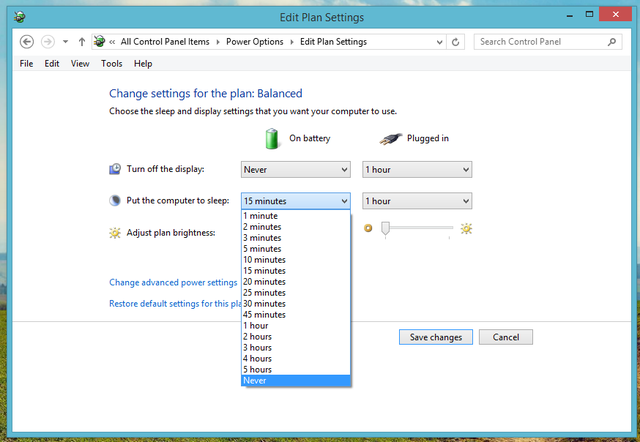
Sau đó nhấn vào tùy chọn Change advanced power settings để sang bước thiếp lập kế tiếp.
Thiết lập thời điểm ngủ đông (Hibernation Point)
Bạn muốn chiếc laptop của mình hoạt động được lâu hơn nếu có thể khi sử dụng pin? Hãy tìm đến lựa chọn Battery trong Power Options và chắc chắn rằng đã kích hoạt sẳn tính năng Hibernate. Bây giờ bạn hãy tìm đến tùy chọn Low battery action và thiết lập tất cả thành Nothing, kèm theo đó là lựa chọn 5% ở mục Critical battery level.
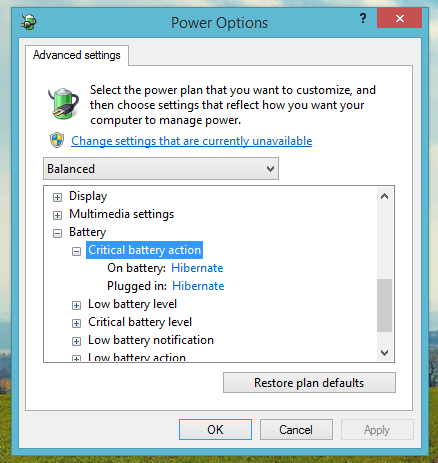
Tiến hành xả pin và sạc lại
Sau các tùy chỉnh ở thiết lập Power Options, bạn hãy nhấn vào Save changes trong cửa sổ Plan settings để lưu lại các thiết lập. Bây giờ bạn hãy tiến hành việc xả pin pin bằng cách sử dụng bình thường cho đến hết pin hoặc cứ để vậy cho thiết bị tự xả. Nếu bạn thiết lập mọi thứ một cách chính xác, laptop sẽ chuyển sang chế độ ngủ đông khi thời lượng pin còn đúng 5%. Màn hình laptop sẽ không tắt và hệ thống sẽ không chuyển sang chế độ Sleep như thường thấy.

Bây giờ tất cả những gì bạn cần làm sau khi đã xả hết pin là cắm sạc vào lại laptop và chờ đến khi sạc đầy 100%. Thông thường thời gian sạc sẽ kéo dài khoảng 05 giờ đồng hồ, hoặc bạn có thể để sạc qua đêm là tốt nhất. Trong khi sạc, bạn vẫn có thể sử dụng laptop một cách bình thường.
Thiết lập trở lại
Sau khi đã hoàn thành các bước làm trên, bạn hãy thay đổi lại các cài đặt về pin theo ý mình. Bạn có thể thiết lập chế độ Sleep sau 10 phút không sử dụng để giúp bảo tồn thời lượng pin hoặc các chế độ khác theo ý muốn.
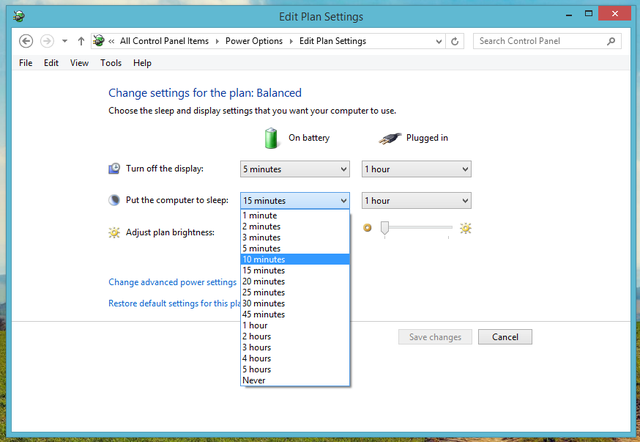
Kết
Trên đây là cách giúp người dụng tiến hành điều chỉnh lại thời lượng pin sau thời gian sử dụng. Bạn nên thực hiện việc làm này cách 1-2 tháng/lần để tuổi thọ pin trên laptop luôn ở trạng thái tốt nhất và cho thời lượng sử dụng được lâu dài.
Hi vọng bài viết sẽ có ích cho bạn.
Google phát triển loại pin mới nhỏ, trâu và toả nhiệt ít hơn
NỔI BẬT TRANG CHỦ

Độc lạ: Startup Mỹ dùng kim cương làm mát GPU, giảm nhiệt khủng và tiết kiệm điện vượt xa mong đợi
Akash tuyên bố rằng công nghệ của họ có thể giảm nhiệt độ điểm nóng của GPU từ 10 đến 20 độ C, giúp trung tâm dữ liệu tiết kiệm hàng triệu USD chi phí làm mát

Quên chatbot AI đi: OpenAI sắp ra mắt “trợ lý AI” mới có khả năng tự động điều khiển máy tính và thực hiện mọi tác vụ thay bạn
